Nota: Nos gustaría proporcionarle el contenido de ayuda actual lo más rápido posible en su idioma. Esta página se ha traducido mediante un sistema automático y es posible que contenga imprecisiones o errores gramaticales. Nuestro objetivo es que este contenido sea útil para usted. ¿Puede informarnos sobre si la información le ha sido útil al final de la página? Aquí tiene el artículo en inglés para que pueda consultarlo fácilmente.
Al Agregar una página moderna a un sitio, agrega y personaliza elementos Web, que son los bloques de creación de la página. Este artículo se centra en el elemento Web documentos recientes. Este elemento Web muestra los documentos más recientes a los que ha tenido acceso el usuario actual de la página.
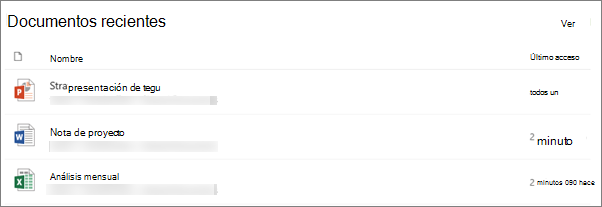
Nota: Algunas funcionalidades se introducen gradualmente para las organizaciones que han optado por el programa de versión de destino. Esto significa que es posible que aún no vea esta característica o que tenga un aspecto diferente al descrito en los artículos de la ayuda.
Agregar el elemento Web documentos recientes
-
Vaya a la página donde desea agregar el elemento Web documentos recientes.
-
Si la página no está ya en modo de edición, haga clic en Editar en la parte superior derecha de la página.
-
Pase el mouse por encima o por debajo de un elemento web para ver una línea con un + en un círculo, como este:

-
Haga clic en + y, a continuación, seleccione documentos recientes de la lista de elementos Web.
-
Haga clic en Editar elemento Web

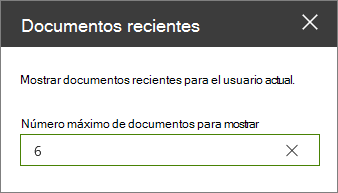
-
Cuando esté listo, haga clic en publicar en la parte superior derecha de la página.







